三星手机刷机怎么刷
关机后长按音量下+电源进入Download模式,连接电脑,下载对应机型固件并解压,打开Odin工具,将AP/BL/CP/CSC文件分别载入对应栏,点击Start开始刷机,完成后自动重启。
三星手机刷机详细教程
刷机是指通过替换或修改手机系统文件来实现系统升级、降级、解锁功能或修复系统问题的操作,三星手机刷机需要谨慎操作,因为错误的步骤可能导致设备变砖,以下是详细的刷机流程及注意事项。
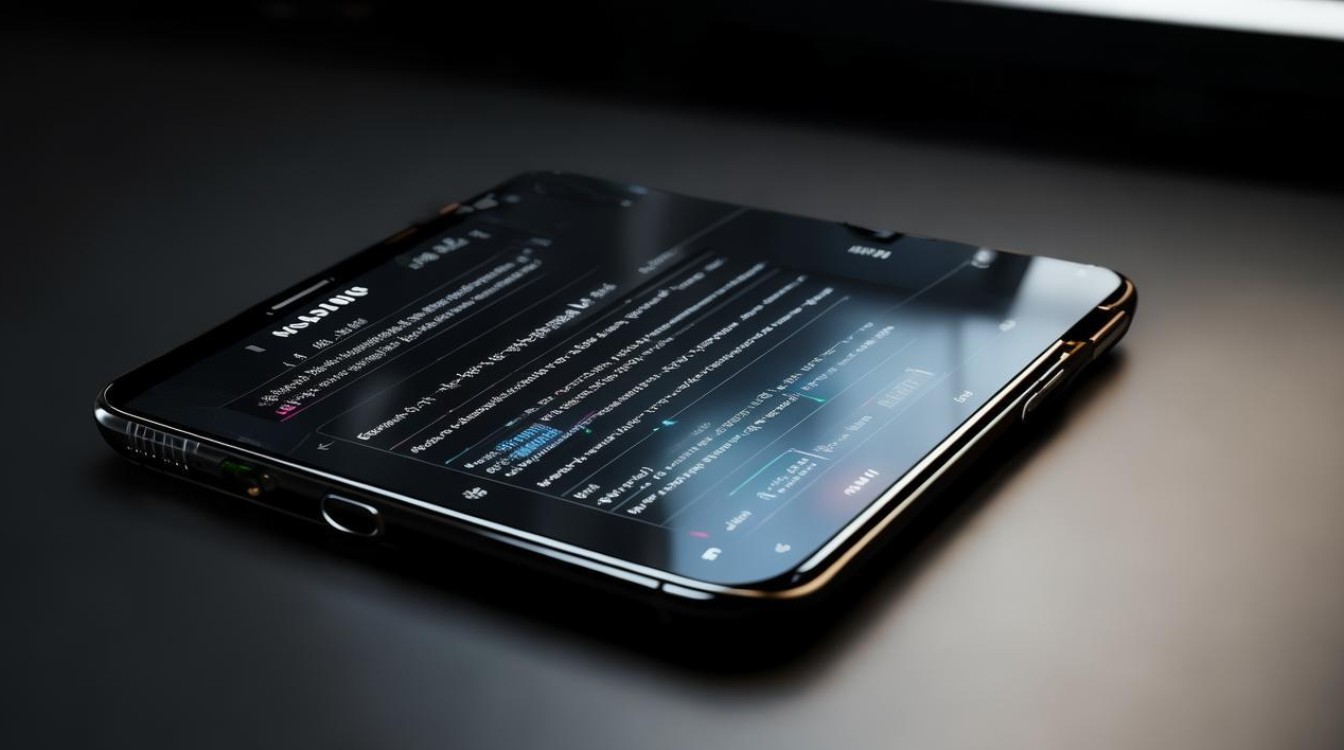
刷机前的准备工作
-
备份重要数据
刷机会清除手机内的所有数据,包括照片、联系人、应用等,建议使用三星云、Google账户或第三方工具(如Smart Switch)进行备份。 -
确认手机型号和系统版本
不同型号的三星手机(如Galaxy S系列、Note系列)支持的刷机包和工具可能不同,进入 设置 > 关于手机 查看型号(如SM-G998B)和当前系统版本。 -
下载必要工具和文件
| 工具/文件 | 作用 | 下载地址(示例) | |-----------|------|------------------| | Odin工具 | 三星专用刷机工具 | SamMobile | | USB驱动 | 确保电脑识别手机 | 三星官网 | | 固件包(ROM) | 系统镜像文件 | Frija工具 | | TWRP Recovery(可选) | 第三方恢复工具 | TWRP官网 | -
解锁Bootloader(部分机型需要)
- 进入 开发者模式:连续点击 设置 > 关于手机 > 软件信息 > 编译编号 7次。
- 启用 OEM解锁:在开发者选项中打开此开关。
- 进入下载模式:关机后按住 音量下 + Bixby键 + 电源键,按音量上确认。
- 使用 Odin工具 刷入解锁文件(需根据机型查找)。
刷机步骤(以Odin工具为例)
-
进入下载模式
手机关机后,按住 音量下 + Bixby键 + 电源键,出现警告界面时按音量上键进入下载模式。
-
连接电脑并启动Odin
- 安装USB驱动后,用数据线连接手机和电脑。
- 打开Odin工具,确认左上角显示 COM端口(如COM3)。
-
加载固件文件
- 解压下载的固件包(通常为.zip或.tar格式)。
- 在Odin中选择对应分区文件:
- AP:系统核心文件
- BL:引导加载程序
- CP:基带(调制解调器)
- CSC:用户数据分区(选择HOME_CSC可保留数据)
-
开始刷机
- 点击 Start,等待进度条完成,手机自动重启。
- 首次启动可能耗时10-15分钟,请勿中断。
刷机后的设置
-
初始化系统
按照提示设置语言、Wi-Fi、Google账户等,若刷入的是第三方ROM(如LineageOS),需手动安装Google服务包(GApps)。 -
恢复备份数据
通过三星云、Smart Switch或第三方工具恢复联系人、照片等。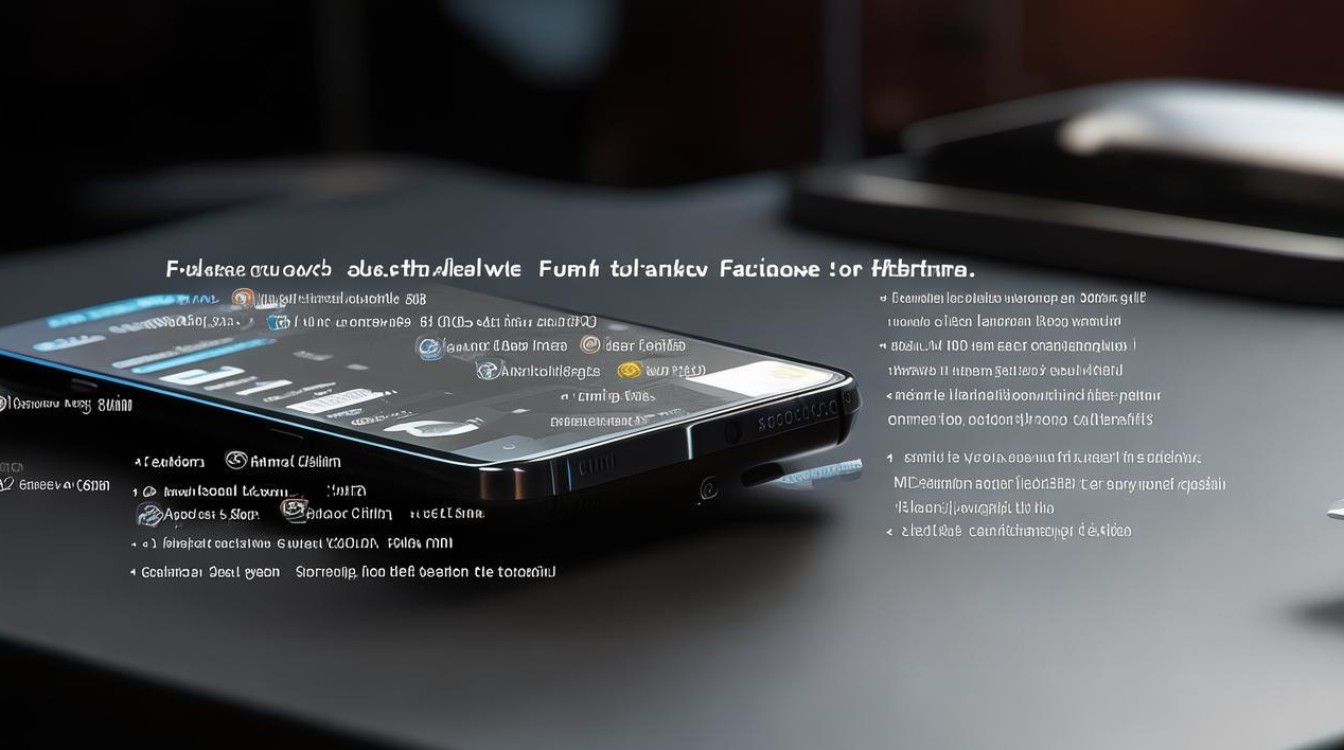
-
验证系统稳定性
检查Wi-Fi、蓝牙、通话等功能是否正常,若出现异常,可尝试重新刷机或更换固件版本。
常见问题与解决方案
| 问题 | 原因 | 解决方法 |
|---|---|---|
| Odin刷机失败(FAIL) | 固件不兼容/USB连接中断 | 更换数据线或重新下载固件 |
| 手机卡在开机界面 | 系统冲突/数据未清除 | 进入Recovery模式执行 双清(Wipe Data/Cache) |
| 无法进入下载模式 | 按键组合错误 | 确认机型对应的按键组合(部分机型需使用音量上键) |
相关问答(FAQs)
Q1:刷机后无法开机,一直循环重启怎么办?
A1:
- 尝试进入Recovery模式(音量上 + 电源键),执行 清除缓存分区。
- 若无效,重新下载官方固件并通过Odin完整刷入(选择CSC而非HOME_CSC)。
- 若仍无法解决,可能是硬件损坏,建议联系三星售后。
Q2:刷第三方ROM后无法使用三星支付(Samsung Pay)?
A2:
第三方ROM可能破坏Knox安全机制,导致三星支付、安全文件夹等功能永久失效,若需恢复,只能刷回官方系统,但Knox熔断状态不可逆。
版权声明:本文由环云手机汇 - 聚焦全球新机与行业动态!发布,如需转载请注明出处。


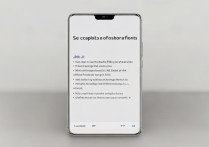









 冀ICP备2021017634号-5
冀ICP备2021017634号-5
 冀公网安备13062802000102号
冀公网安备13062802000102号